技术员演示win10系统360浏览器安装扩展插件失败的办法

- 大小:458
- 语言:简体中文
- 时间:2019-09-22
- 方式:免费软件
- 类型:国产软件
- 环境:Win2003 / WinXP / Win7/ Win8 / Win10
- 安全检测: 360安全卫士 360杀毒 电脑管家
- 星级 :
下载地址
系统简介
你是否遇到过win10系统360浏览器安装扩展插件失败的问题。那么出现win10系统360浏览器安装扩展插件失败的问题该怎么解决呢?很多对电脑不太熟悉的小伙伴不知道win10系统360浏览器安装扩展插件失败到底该如何解决?其实只需要 1、按win+R键,打开运行,输入sysdm.cpl,点击确定; 2、在打开的系统属性页面中,切换至“高级”项,点击下面的“环境变量”按钮;就可以了。下面小编就给小伙伴们分享一下win10系统360浏览器安装扩展插件失败具体的解决方法:
1、按win+R键,打开运行,输入sysdm.cpl,点击确定;

2、在打开的系统属性页面中,切换至“高级”项,点击下面的“环境变量”按钮;
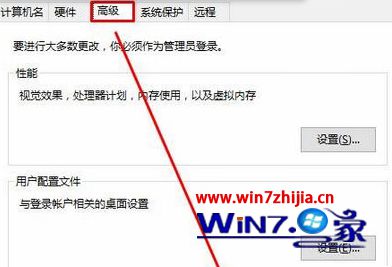
3、在系统变量框中找到并双击打击“TEMp”,将变量值修改为“%systemRoot%TEMp”点击确定,然后再点击确定即可。
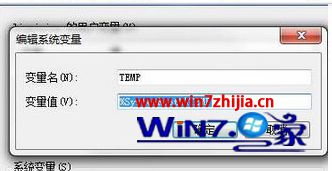
方法二:安全沙箱导致
1、右击桌面上的360浏览器图标,选择“属性”;
2、在打开的属性页面中,切换至“快捷方式”项,在目标栏内容后面加上“--no-sandbox”,点击确定,即可安装扩展。
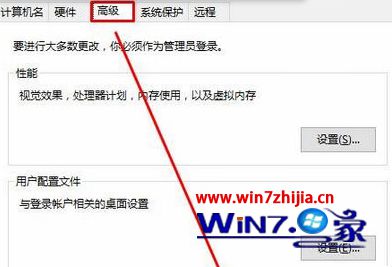
方法三:
1、由于安装的文件加密软件的原因,导致浏览器不能在临时目录创建子目录;
2、将相应的加密软件设置为信任目录,或卸载加密软件即可安装扩展插件
关于win10系统360浏览器安装扩展插件失败如何解决就给大家介绍到这边了,有遇到一样情况的用户们可以参照上面的方法步骤来进行操作吧,更多精彩内容欢迎继续关注。
下载地址
云骑士系统推荐
- 1 云骑士 Win8.1 经典装机版 v2020.04(32位)
- 2 云骑士 Win7 2019.11 64位 典藏装机版
- 3 云骑士GHOST WIN7 SP1 X86 优化正式版 v2018.12
- 4 云骑士 Ghost Win8.1 64位 增强装机版 v2020.02
- 5 云骑士 Ghost Win7 32位 热门装机版 v2020.05
- 6 云骑士 Ghost Win10 64位 完整装机版 v2020.05
- 7 云骑士Ghost win10 64位专业装机版 v2018.12
- 8 云骑士GHOST WIN7 SP1 X86 优化正式版 v2018.12
- 9 云骑士 Win8.1 Ghost 64位 新机2020新年元旦版
- 10 云骑士 Windows10 增强装机版64位 2019.11
- 11 云骑士 GHOST WIN10 X64 快速安装版 v2018.12
- 12 云骑士 Windows7 64位 办公装机版 2019.11
- 13 新云骑士元旦
- 14 云骑士 Ghost Win7 32位 极速装机版 v2018.12
- 15 云骑士 Windows7 64位 优化国庆版 2019.10
- 16 云骑士GHOST WIN7 64位 完美旗舰版v2019.01
- 17 云骑士 WindoXP 64位 王牌2020新年元旦版
- 18 云骑士GHOST WIN7 X64 安全旗舰版v2018.12
- 19 新云骑士 Ghost XP SP3 电脑城装机版 2011.04
- 20 云骑士 Win7 安全国庆版 2019.10(32位)
- 21 新云骑士Ghost XP SP3 选择版 1007
- 22 云骑士 Ghost Win10 x64 纯净珍藏版 V2016.12 (64位)
- 23 云骑士 XP 纯净装机版 v2020.03
韩博士文章推荐
- 1 win10系统打开pdf文件的图解介绍
- 2 win10系统显示的全是英文要如何还原成免费呢?
- 3 手把手传授浅析电脑公司Ghostxp系统开机之后自动注销的方案?
- 4 笔者练习winxp系统电脑下配置802.1x三种方式的办法?
- 5 技术编辑恢复xp系统下安装VisUALfoxpr9.0的教程?
- 6 问答解题:怎么修复电脑硬盘声响大的问题?
- 7 win10系统升级win10系统后开始菜单只有一栏磁贴的具体步骤
- 8 技术员练习win10系统登录界面文字和按钮样式更换的方案
- 9 帮您操作win10系统任务栏高低调整的办法
- 10 大神传授win7系统查询显卡内存?查询nvidia显卡显存大小的方案?